Googles mål med Android 11 skulle förbättra några viktiga aspekter av operativsystemet som behövde lite polska, varav en varning. Aviseringar i tidigare Android-versioner har varit mycket bra, men i Android 11 introduceras en ny funktion som håller viktiga chatt- / meddelandemeddelanden i framkant.
Det kallas "chattbubblor" och det är i grunden en kopia / klistra in av Facebook Messenger: s "chatthuvud" -funktion som har funnits i några år. När du får ett SMS, WhatsApp-meddelande eller något annat liknande kan du nu göra den vanliga aviseringen till en chattbubbla som flyter högst upp på skärmen. Oavsett vad du gör på din telefon, chattbubblor säkerställer att du alltid har enkel tillgång till den konversationen.
Verizon erbjuder Pixel 4a för bara $ 10 / månad på nya obegränsade linjer
Hur man aktiverar chattbubblor
Det första är först, du borde veta hur man öppnar en chattbubbla i Android 11. Tack och lov kan det inte vara enklare att göra det.
- När du får ett nytt text / meddelande, svep neråt för att se dina meddelanden.
-
Tryck på cirkel ikon (det är längst ned till höger i meddelandemeddelandet).


 Källa: Android Central
Källa: Android Central
Precis så förvandlas ditt standardaviseringsblock till en chattbubbla!
Det är viktigt att komma ihåg att apputvecklare behöver lägga till stöd för chattbubblor i ordning för att de ska fungera, vilket innebär att din favoritmeddelandeapp kanske inte är kompatibel med funktionsrätten bort. Med det sagt är målet med chattbubblor att de ska vara tillgängliga för alla meddelandeprogram du använder - inklusive Google Messages, Facebook Messenger, WhatsApp, Telegram, Discord, Slack, etc.
Hur man använder chattbubblor
Nu när du har en chattbubbla på skärmen är det dags att börja använda den. Dina chattbubblor är bara snabba genvägar för samtal du har i dina olika meddelandeprogram, vilket betyder alla användargränssnittselement för chattbubblan ser ut som om de öppnade hela Ansökan.
- När en chattbubbla visas på skärmen tryck på den för att öppna bubblan.
- Knacka Klara av i det nedre vänstra hörnet för att visa inställningar för chattbubblor
-
Tryck på + ikonen för att visa de senaste bubblorna som du tidigare har använt.


 Källa: Android Central
Källa: Android Central
Hur man kan bli av med chattbubblor
Chattbubblor är utmärkta för pågående samtal som du vill hålla koll på, men när den nämnda konversationen slutar, finns det inget behov av att hålla den bubblan på skärmen. Tack och lov är det super enkelt att ta bort det.
- Håll ner på chattbubblan.
- Flytta den till X-ikonen längst ner på skärmen.
-
Släpp för att ta bort det.


 Källa: Android Central
Källa: Android Central
Hur du ändrar inställningar för chattbubblor
Att använda chattbubblor för tillfället är fantastiskt, och om du gräver lite djupare hittar du ytterligare inställningar som gör att du kan finjustera din upplevelse med dem. För att göra detta måste vi resa in i telefonens aviseringsinställningar.
- Öppna inställningar app på din telefon.
- Knacka Appar och aviseringar.
- Knacka Se alla appar.
-
Tryck på meddelandeprogrammet du vill justera inställningarna för.
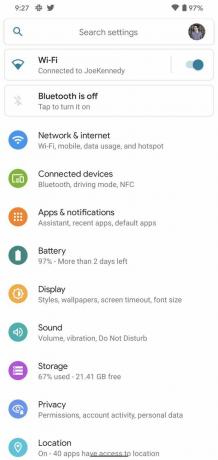

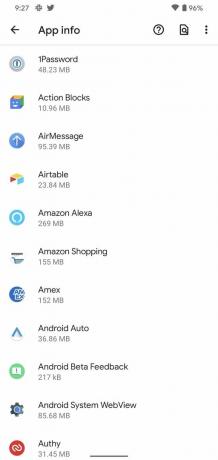 Källa: Android Central
Källa: Android Central - Knacka Meddelanden.
-
Knacka Bubblor.
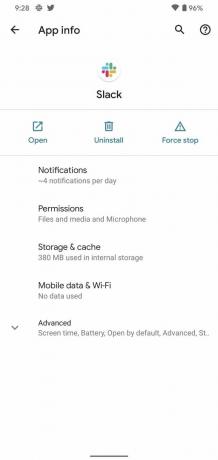
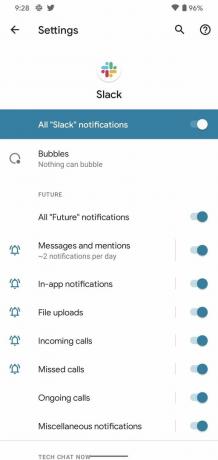
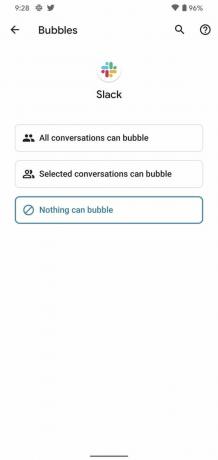 Källa: Android Central
Källa: Android Central
På den här sidan har du några olika alternativ för hur du vill att appen ska interagera med chattbubblor. Du kan konfigurera den så att den inte använder chattbubblor alls, bara låta vissa kontakter från appen utlösa en chattbubbla eller att alla konversationer visas i bubblformat.
Vi rekommenderar att du går igenom alla dina chattappar och ställer in saker som du vill, så blir din chattbubblaupplevelse så smidig och rolig som möjligt.
Hur man löser problem med chattbubblor
Chattbubblor är ett fantastiskt nytt tillskott till Android 11 - när de fungerar. Vissa människor har haft problem med att få funktionen att fungera ordentligt och ta bort allt det roliga. Om du har problem med chattbubblor, här är några tips för att försöka åtgärda saker.
Till att börja med vill du se till att chattbubblor faktiskt är på för appen du använder. Ja, det låter självklart, men det gör inte ont att dubbelkontrollera. Om appen är inställd på "Ingenting kan bubbla" har du hittat den skyldige. På samma sätt är det möjligt att appen du försöker använda chattbubblor med helt enkelt inte stöder API ännu. Om så är fallet är det bara att vänta på att utvecklaren ska implementera funktionen.
Du kanske också vill försöka stänga av telefonen och slå på den igen. Det här är lösningen för så många tekniska problem, och det beror på att det fungerar oftare än inte. Smartphones är komplicerade små maskiner, och ibland går det bara bra. Stäng av telefonen, ge den en paus i några minuter, och allt ska vara normalt igen när du startar om.
